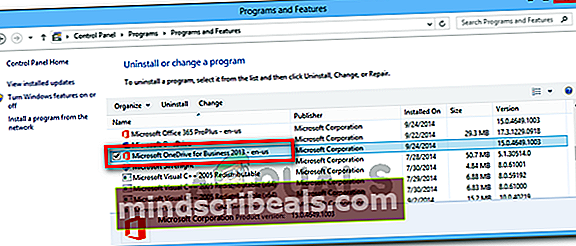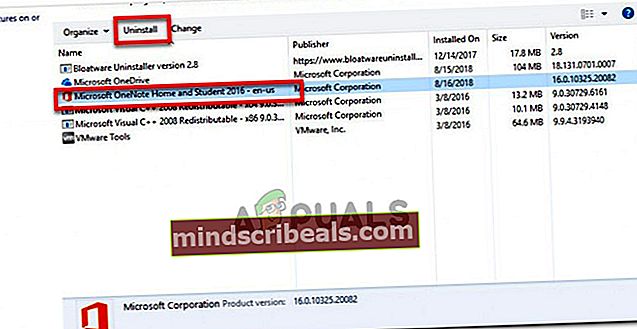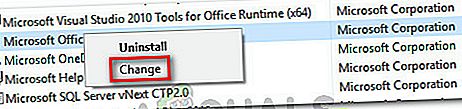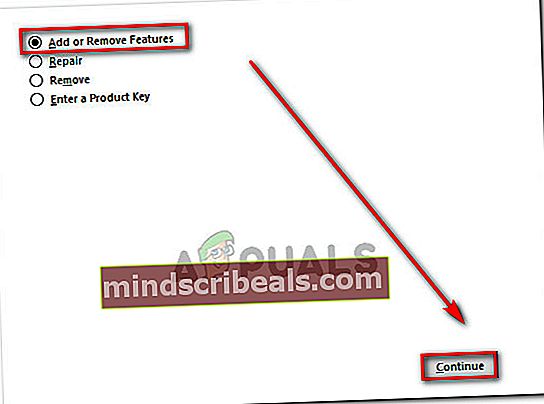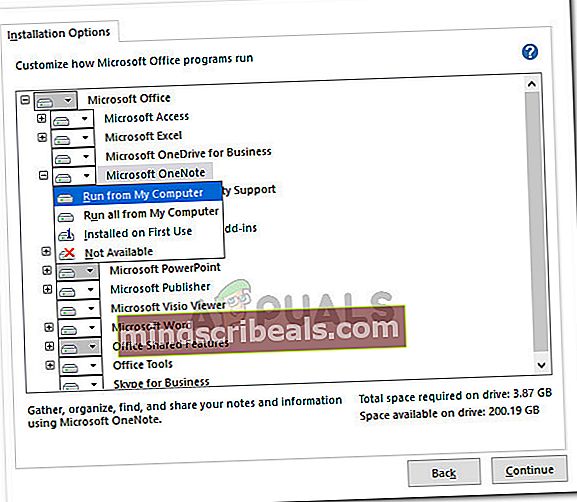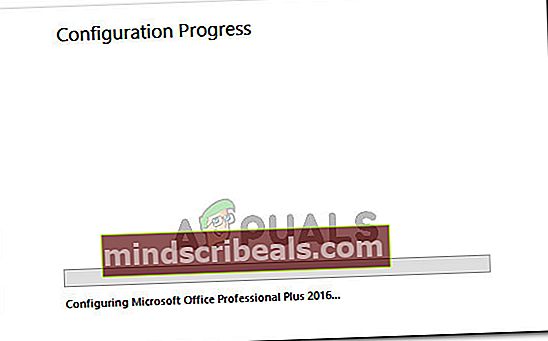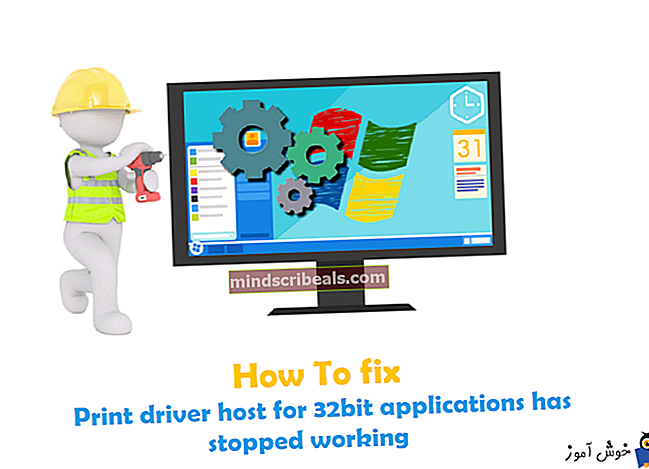Oprava: Vo vašom počítači sú nainštalované nekompatibilné kancelárske produkty
Niektorí používatelia dostanú Vo vašom počítači sú nainštalované nekompatibilné kancelárske produktypri pokuse o otvorenie programu Excel, Word, Powerpoint alebo dokumentu z podobného programu balíka Office. Ovplyvnení používatelia hlásia, že po kliknutí na tlačidlo Ok sa súbory otvoria normálne a všetky funkcie fungujú správne. Aj keď je táto chyba hlavne vizuálna, je stále nervózne nechať si túto chybu vyskočiť zakaždým, keď niečo otvoríte pomocou balíka Office.

Podľa väčšiny postihnutých používateľov sa chyba zvyčajne vyskytuje pri prvom dokumente otvorenom pomocou programu balíka Office. Akonáhle je chyba zobrazená a zatvorená (pomocou tlačidla OK), iné dokumenty otvorené pomocou textového programu nebudú vykazovať rovnaké správanie. K chybe sa údajne hlási hlavne v systéme Windows 7.
Niektorí používatelia navyše hlásia, že sa im toto chybové hlásenie zobrazí iba pri otváraní dokumentov na namapovanej sieťovej jednotke. U nich sa chyba pri otváraní dokumentov uložených na lokálnom pevnom disku vôbec nezobrazí.
Čo spôsobuje chybu Inkompatibilné kancelárske produkty sú nainštalované na vašom počítači?
Preskúmali sme tento konkrétny problém tak, že sme sa pokúsili problém znova vytvoriť a preskúmali sme rôzne správy od používateľov. Na základe toho, čo sme zhromaždili, je známych niekoľko scenárov, ktoré vedú k tomuto chybovému hláseniu:
- Je nainštalovaný samostatný synchronizačný klient Microsoft OneDrive 2013 - Ak sa táto chyba zobrazuje iba pri dokumentoch z namapovanej sieťovej jednotky, je veľmi pravdepodobné, že chybu spôsobuje synchronizačný klient Microsoft OneDrive. Problém pravdepodobne vyriešite odinštalovaním synchronizačného klienta
- Chyba Microsoft OneDrive - Existuje niekoľko správ, ktoré poukazujú na to, že za chybu je zodpovedný bežný program Microsoft Office (nie klient Business Sync). Niektorým používateľom sa problém podarilo vyriešiť preinštalovaním aplikácie Microsoft OneDrive.
- Samostatný OneNote 2013 vytvára nepodporovanú konfiguráciu - Táto chyba sa môže vyskytnúť aj v prípade, že máte samostatnú inštaláciu OneNotu po úplnej inštalácii balíka Microsoft Office 2013.
- Office 2013 ProPlus a Office 365 sú nainštalované na rovnakom počítači -Zdá sa, že je známe, že tieto dve verzie konfliktujú a spôsobujú túto konkrétnu chybu. Niektorým používateľom sa podarilo vyriešiť konflikt tým, že sa držali iba jedného produktu.
Ak sa snažíte vyriešiť tento konkrétny problém, v tomto článku nájdete sériu krokov na riešenie problémov. Ďalej uvádzame zbierku metód, ktoré na vyriešenie problému použili ostatní používatelia v podobnej situácii. V závislosti od zdroja problému môže byť niekoľko príčin. Postupujte preto podľa nasledujúcich pokynov, kým nenarazíte na opravu, ktorá bude pri riešení problému účinná.
Metóda 1: Odinštalovanie samostatného synchronizačného klienta Microsoft OneDrive 2013 (ak je k dispozícii)
Väčšinou sa uvádza, že tento konkrétny problém je spôsobený Synchronizačný klient Microsoft OneDrive for Business 2013. Avšak na základe toho, čo hovoria najviac dotknutí používatelia, sa problém môže vyskytnúť u ktorejkoľvek verzie samostatného synchronizačného klienta Microsoft.
V zásade sa jedná o problém, pretože vaše vydanie balíka Office 2013 už prichádza s vlastným synchronizačným klientom OneDrive. To nakoniec bude v rozpore so samostatným synchronizačným klientom, ktorý už bol v systéme prítomný, a vytvorí saVo vašom počítači je nainštalovaný nekompatibilný produkt balíka Office.Stáva sa to údajne preto, lebo samostatný synchronizačný klient bol navrhnutý iba na inštaláciu s balíkom Office 2010.
Ak je tento scenár použiteľný pre vašu súčasnú situáciu, môžete problém vyriešiť odinštalovaním nekompatibilného synchronizačného klienta OneDrive. Tu je stručný sprievodca, ako to urobiť:
- Stlačte Kláves Windows + R otvoríte dialógové okno Spustiť. Potom zadajte „appwiz.cpl”A stlačte Zadajte otvoriť sa Programy a príslušenstvo.

- Akonáhle sa dostanete dovnútra Programy a príslušenstvo, posúvajte sa v zozname nainštalovaných programov nadol a vyhľadajte pomenovanú položku Microsoft OneDrive for Business 2013 (alebo Microsoft OneDrive).
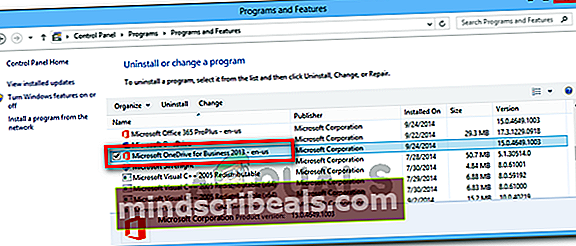
- Kliknite pravým tlačidlom myši na Microsoft OneDrive 2013 a vyberte Odinštalovať. Potom ho podľa pokynov na obrazovke odstráňte zo systému.
- Po odstránení synchronizačného klienta reštartujte počítač a pri ďalšom spustení skontrolujte, či sa problém vyriešil.
Ak stále vidíte Vo vašom počítači je nainštalovaný nekompatibilný produkt balíka Office chyba pri otváraní dokumentov balíka Microsoft Office, prejdite nižšie na nasledujúcu metódu.
Metóda 2: Odinštalujte samostatnú verziu OneNotu
Ďalším scenárom, v ktorom sa táto chyba vyskytne, je, ak si používateľ nainštaloval samostatnú verziu OneNotu aj na počítač, ktorý má sadu Microsoft Office 2013. Týmto sa zjavne vytvorí nepodporovaná konfigurácia, ktorá spustíVo vašom počítači je nainštalovaný nekompatibilný produkt balíka Office chyba pri každom otvorení súboru pomocou programu zo sady Microsoft Office 2013.
Ak chcete vyriešiť problém v tomto konkrétnom prípade, musíte z programov a funkcií odinštalovať samostatnú verziu OneNotu a ak potrebujete OneNote, znova ju nainštalovať z balíka Office Suite. Tu je stručný sprievodca, ako to urobiť:
- Stlačte Kláves Windows + R otvoríte dialógové okno Spustiť. Ďalej zadajte „appwiz.cpl”A stlačte Zadajte otvoriť sa Programy a príslušenstvo.

- Vo vnútri Programy a príslušenstvo, posuňte sa nadol v zozname aplikácií a vyhľadajte položku s názvom Microsoft OneNote (Business alebo Home and Student).
- Po vyhľadaní ho vyberte jedným kliknutím a potom kliknite na ikonu Odinštalovať tlačidlo.
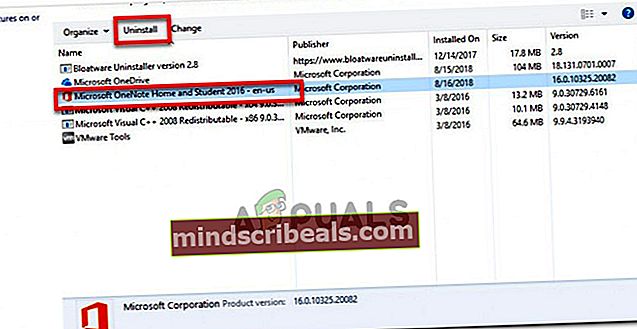
- Podľa pokynov na obrazovke dokončite odinštalovanie a manuálne reštartujte počítač, ak sa vám nezobrazí výzva automaticky.
- Ak potrebujete použiť OneNote, vráťte sa na stránku Programy a súbory obrazovka (Krok 1) pri ďalšom spustení kliknite pravým tlačidlom myši na ikonu Microsoft Office inštaláciu a vyberte Zmena.
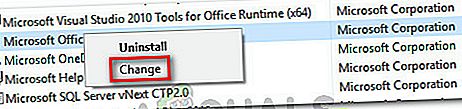
- V sprievodcovi Microsoft Office vyberte ikonu Pridať alebo odobrať doplnky prepnúť a kliknúť ďalej.
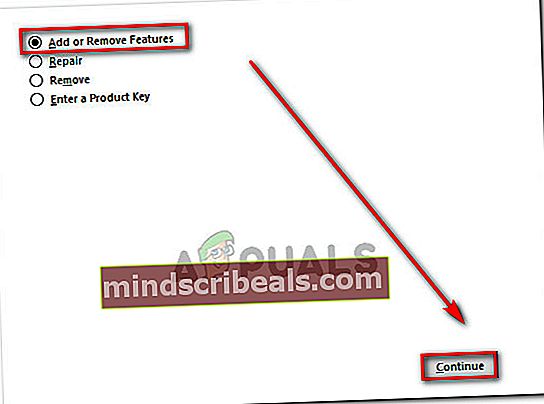
- Ďalej sa na obrazovke Možnosti inštalácie uistite, či je Microsoft OneNote a všetky jeho podpriečinky nastavené na Spustiť z môjho počítača.
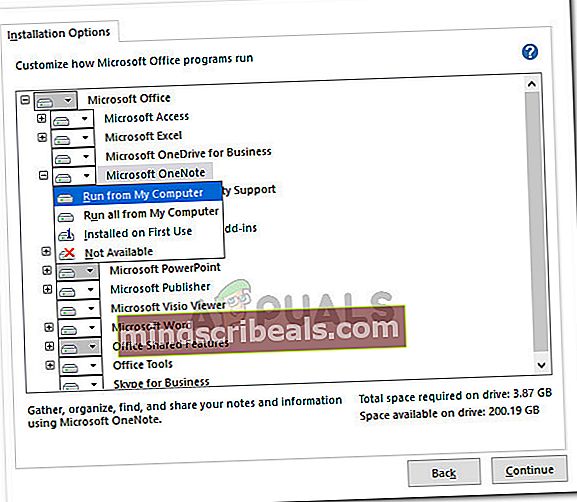
- Počkajte, kým sa konfigurácia nedokončí, a potom znova reštartujte počítač.
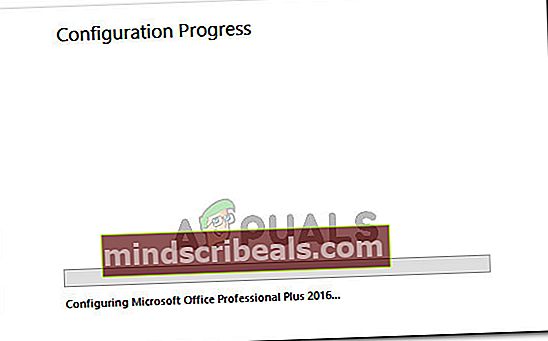
- Pri ďalšom spustení by ste mali byť schopní otvoriť akýkoľvek súbor balíka Office bez toho, aby ste sa stretli sVo vašom počítači je nainštalovaný nekompatibilný produkt balíka Officechyba.
Ak problém stále nie je vyriešený, prejdite nižšie na ďalšiu metódu.
Metóda 3: Riešenie konfliktu Office 2013 ProPlus - Office 365
Ostatným používateľom sa tento konflikt podarilo vyriešiť po tom, čo zistili, že inštalácia balíka Office 2013 ProPlus a Office 365 na rovnakom počítači spôsobí konflikt nekompatibility.
Zdá sa, že problém je možné vyriešiť odinštalovaním balíka Office a následnou inštaláciou iba jedného klienta. Ak sa vás tento scenár týka, odporúčame vám ponechať si Office 365, pretože ide o nadštandardný produkt.
Tu je stručný sprievodca riešením konfliktu kompatibility Office 2013 ProPlus - Office 360:
- Stlačte Kláves Windows + R otvoríte dialógové okno Spustiť. Potom zadajte „appwiz.cpl”A stlačte Zadajte otvoriť Programy a príslušenstvo okno.

- Vo vnútri Programy a príslušenstvo, vyhľadajte inštalácie balíka Office 2013 ProPlus a Office 365 a odinštalujte ich kliknutím pravým tlačidlom myši na ich položky a výberom možnosti Odinštalovať.
- Podľa pokynov na obrazovke dokončite obe odinštalovania a potom reštartujte počítač.
- Pri ďalšom spustení preinštalujte Office 365 z dodaného odkazu alebo z inštalačného média. Po vyriešení konfliktu by ste sa už nemali stretávať sVo vašom počítači je nainštalovaný nekompatibilný produkt balíka Officechyba.